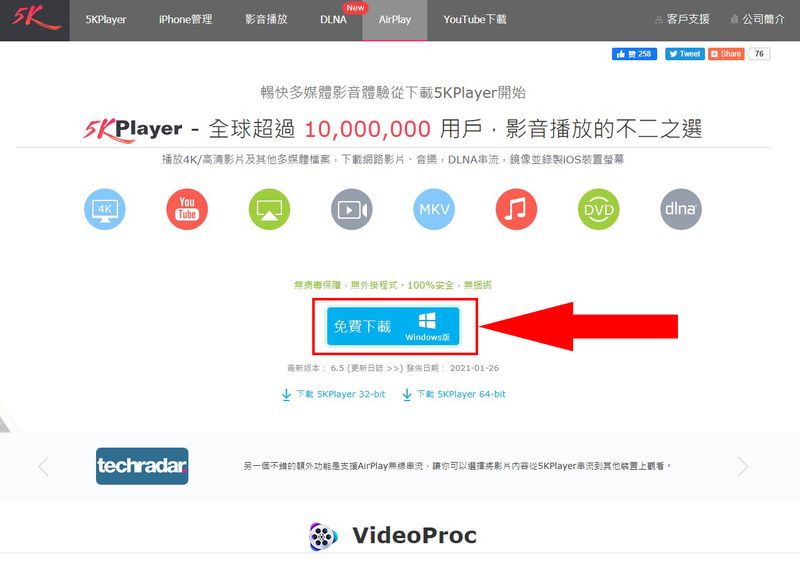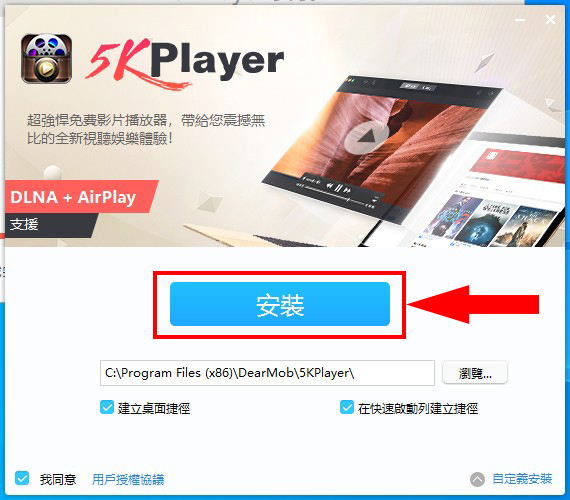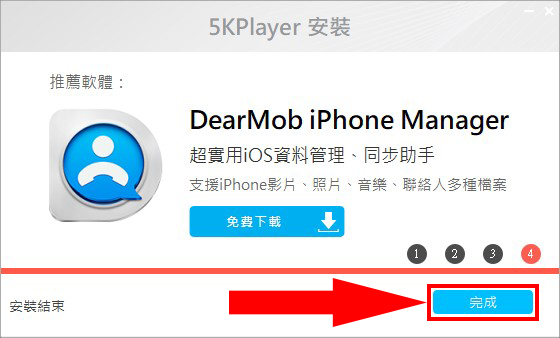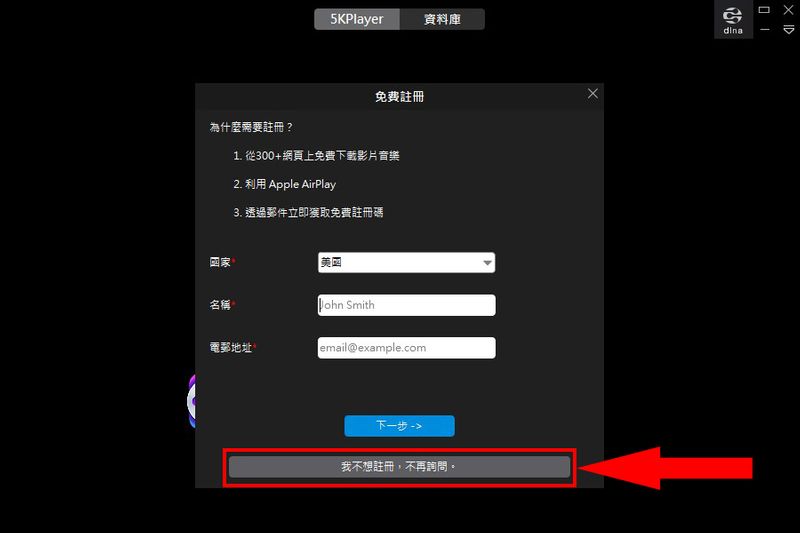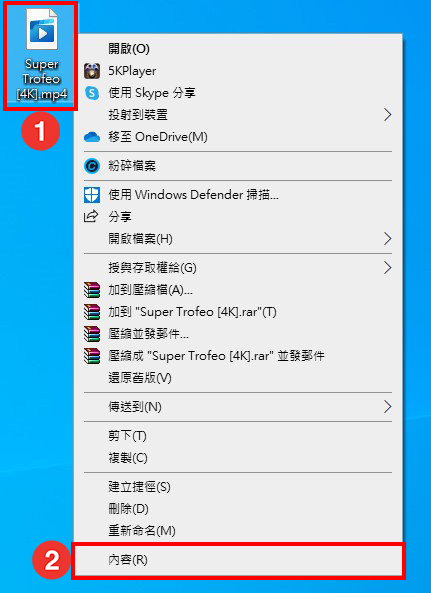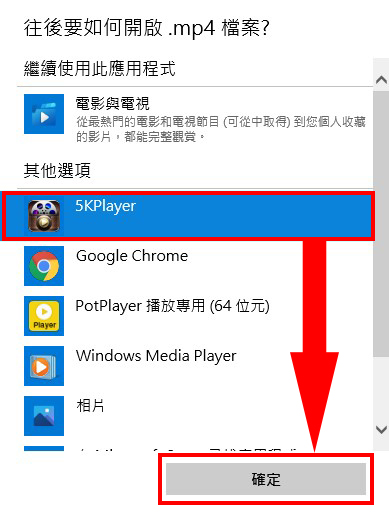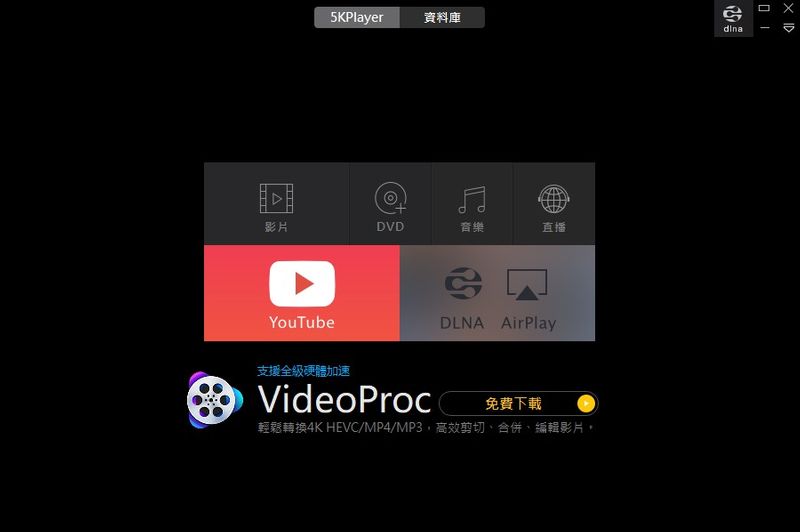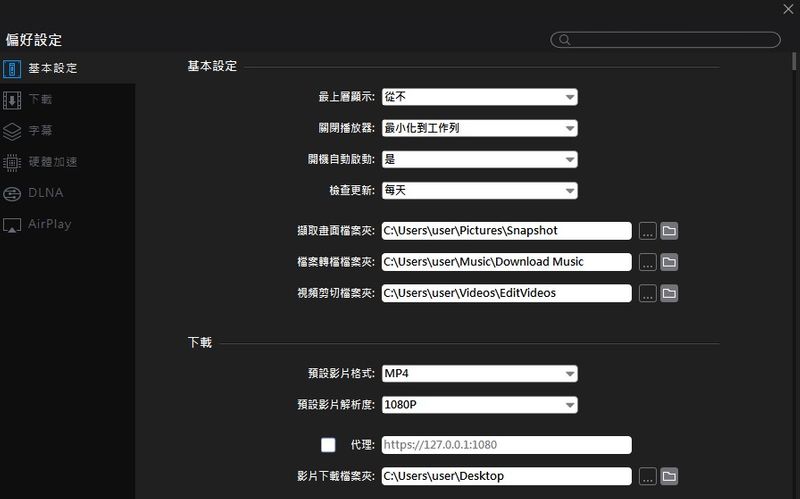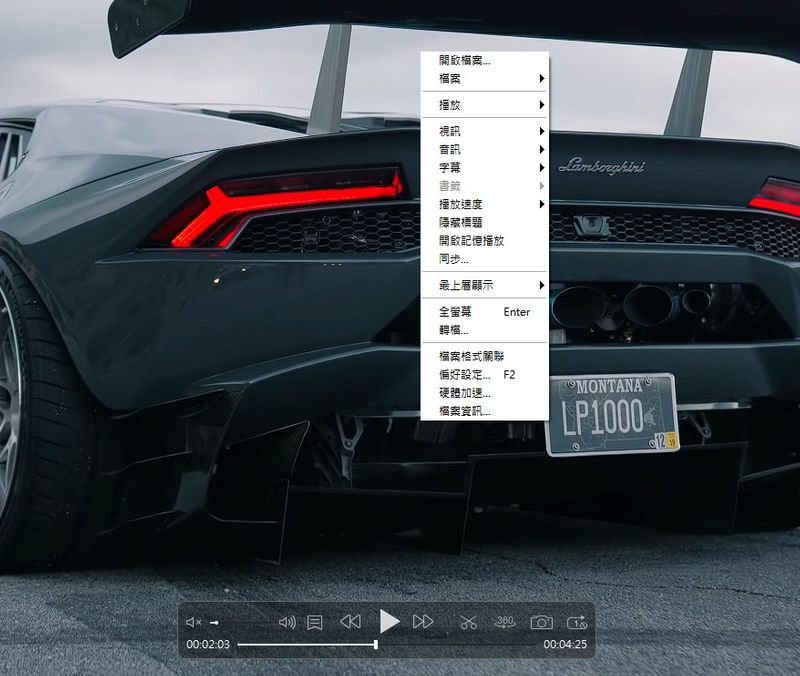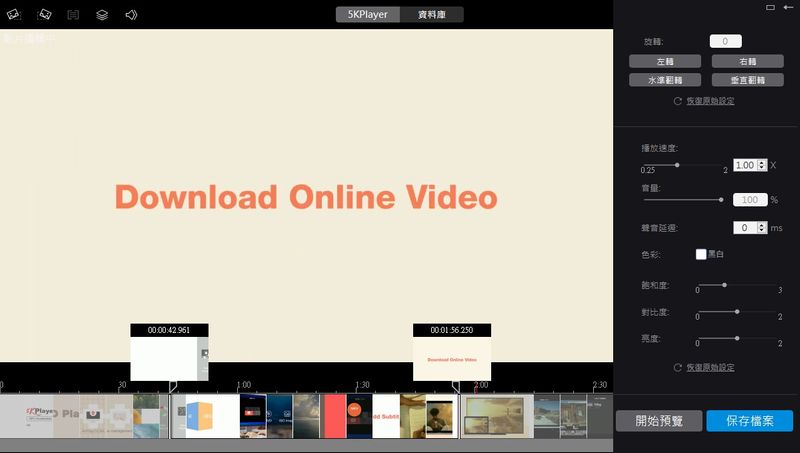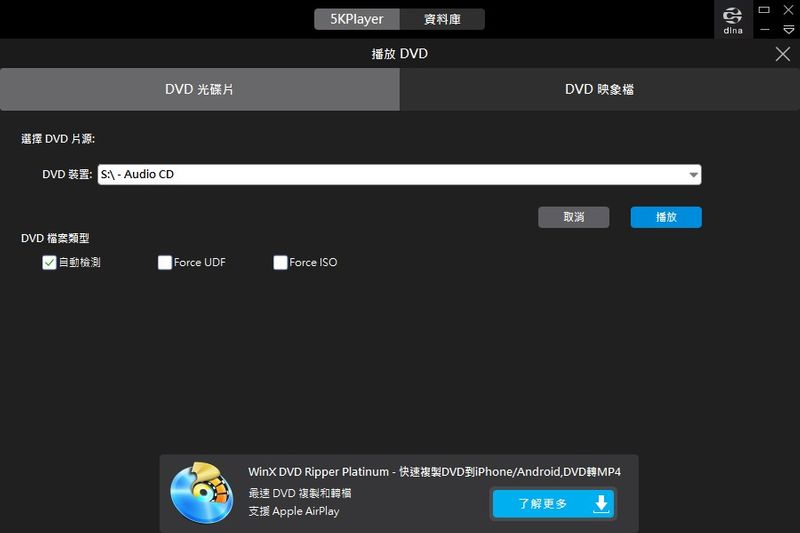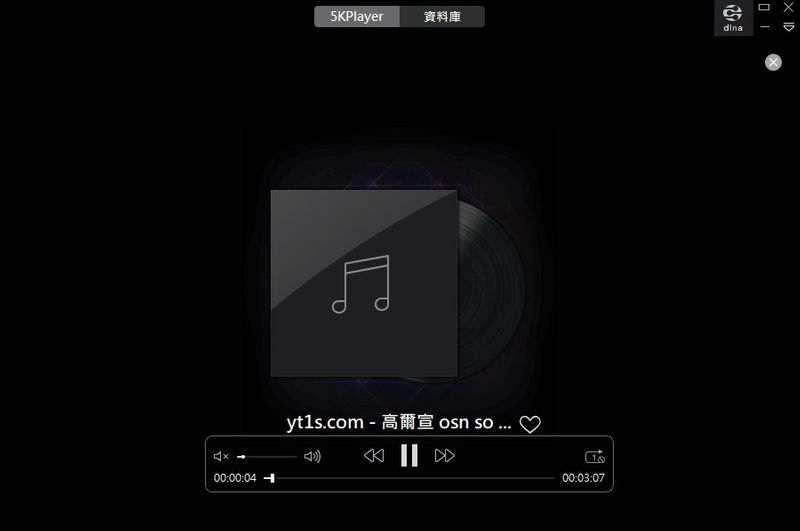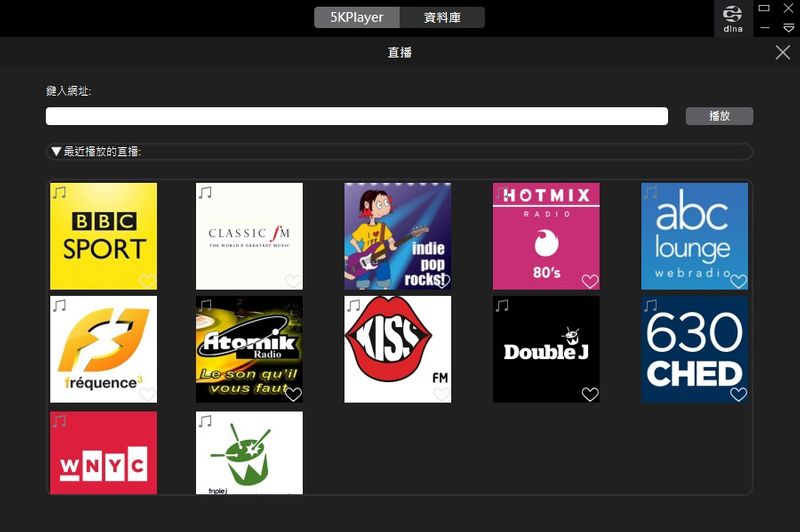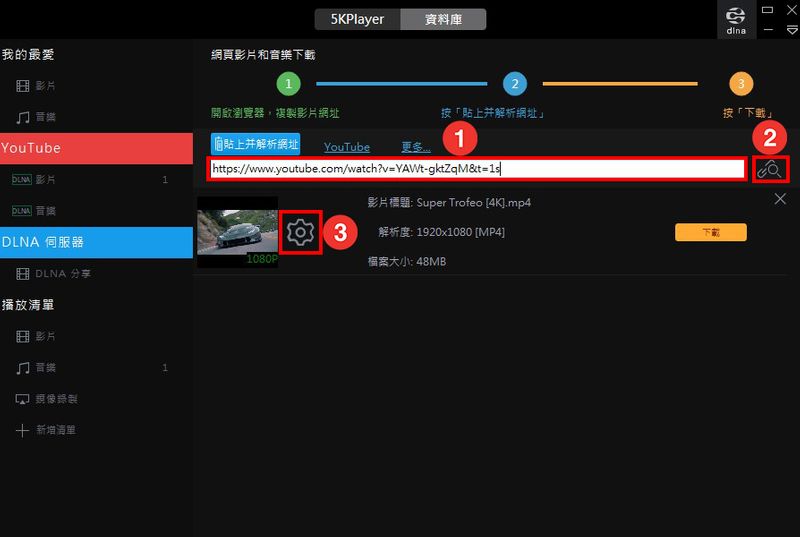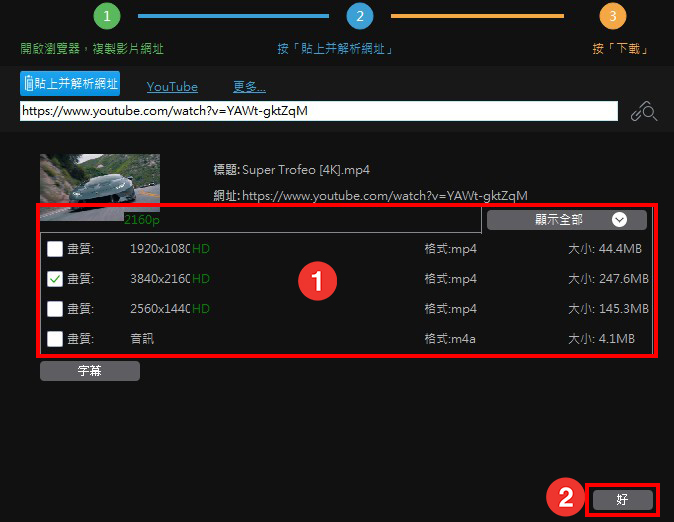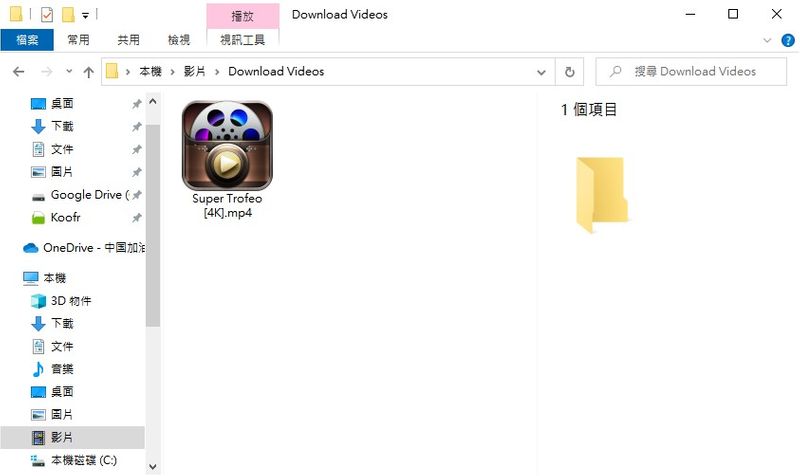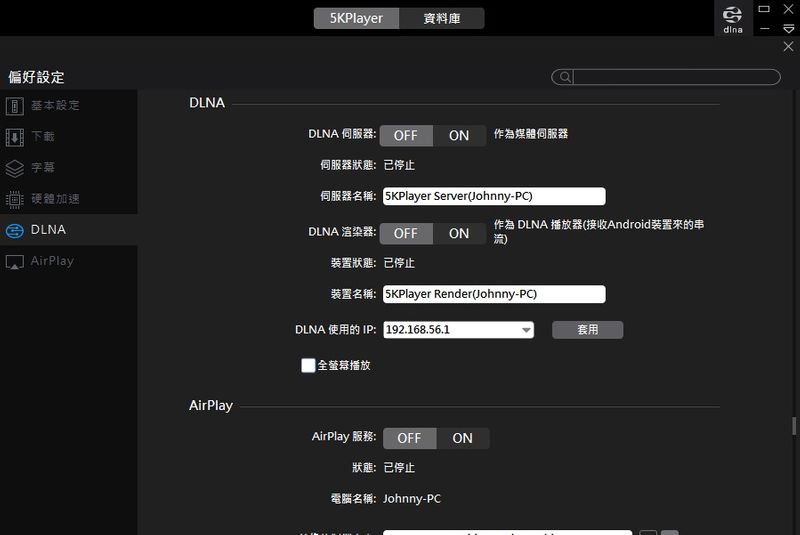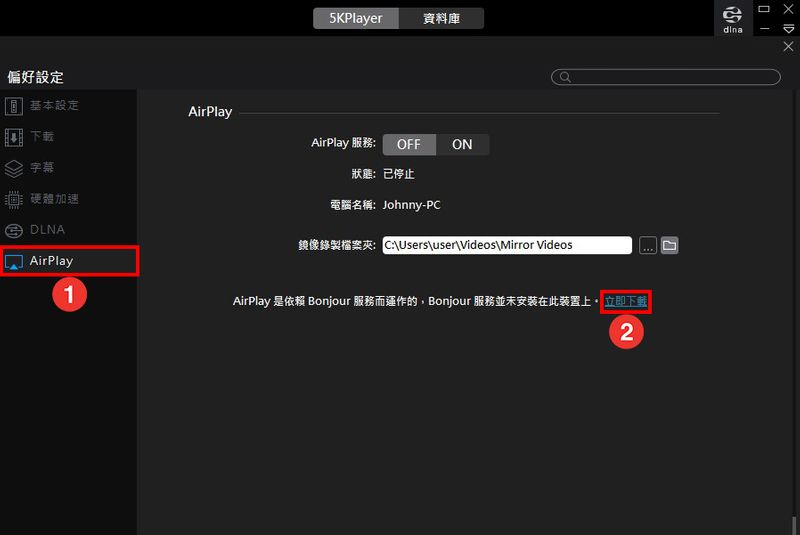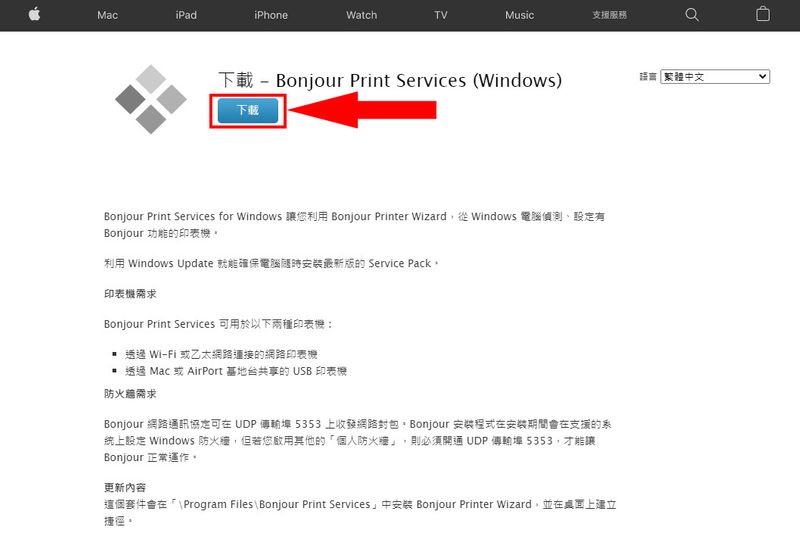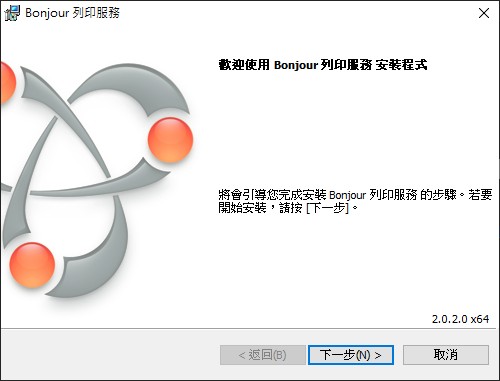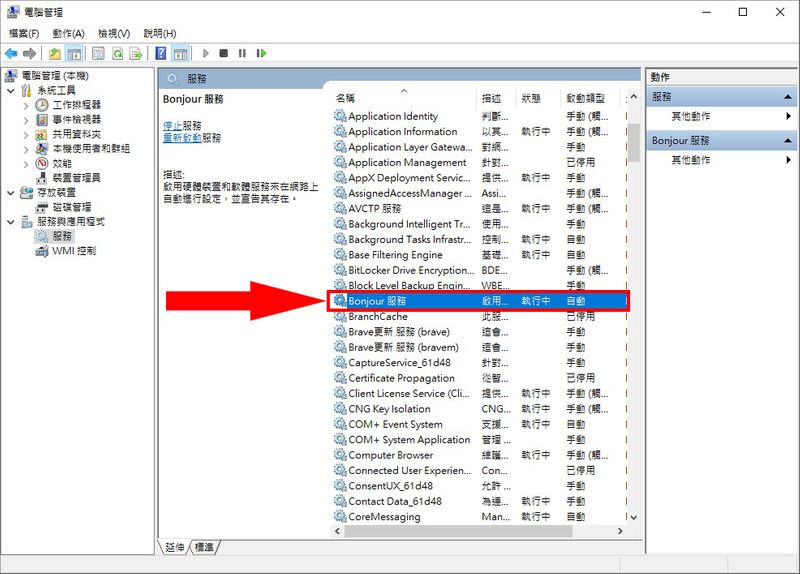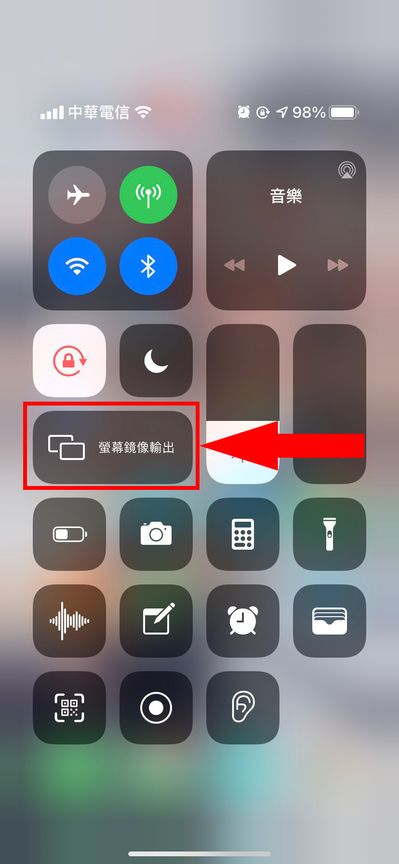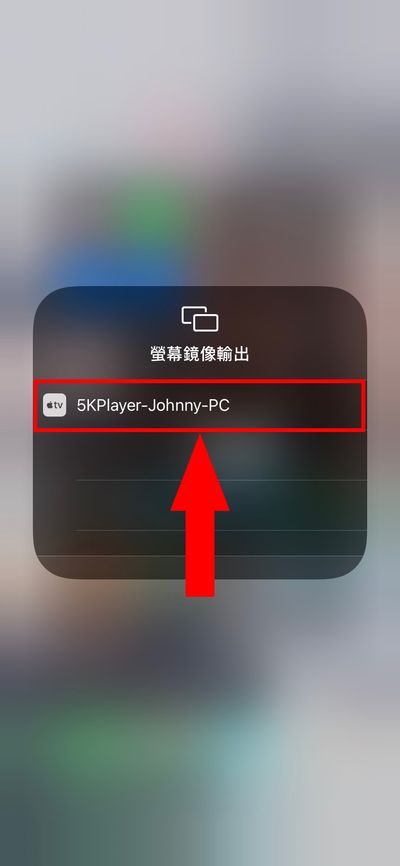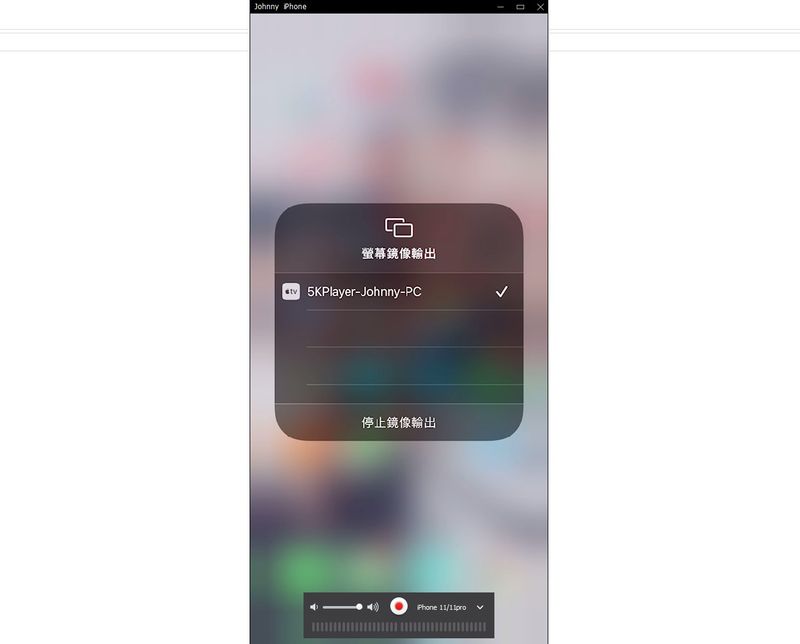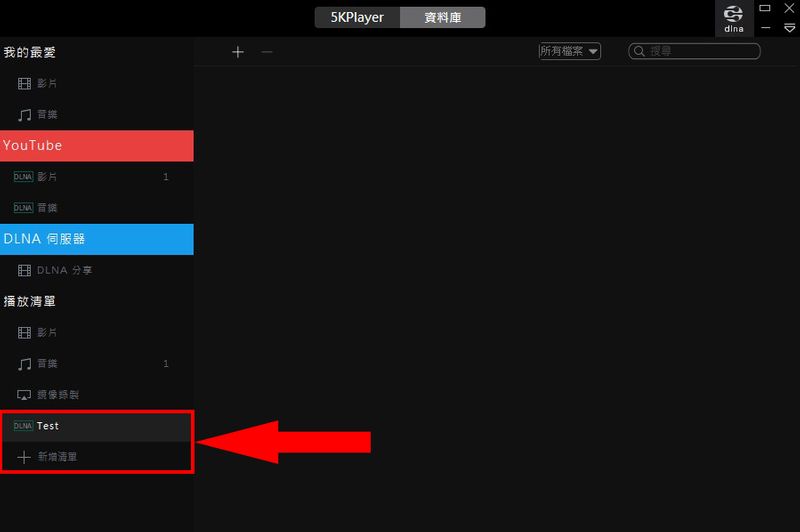现在市面上的多媒体播放器多到数不清,如果问哪个播放器最好用,10个人里面有9个都会说:「不知道,一直都是用XXX耶」,不然就是:「没特别注意耶,开影片就直接开启了,我也不知道是哪个播放器~」。
你的回答是不是也是上面那些呢?通常一般使用者都是这样回答的,这很正常。一般人对于播放器应该也不会特别要求,反正只要能播影片、播音乐就好了,对吧!Windows内建的播放器你一定用过,你觉得好用吗?如果你觉得好用,那你肯定没用过其他播放器!
一般来说,你要看网路上下载的任何影片,都需要安装一个播放器软体,不然Windows内建的播放器很多影片不能看,因为内建的播放器没有解码器。网路上的搜寻「播放器」就有一堆免费的软体可以下载,基本上你安装任何一套播放器软体都会比内建的来的好,如果你真的不知道要选择哪一款播放器,别担心!
这篇要来介绍一款我个人觉得使用者体验非常好的高品质播放器软体「5KPlayer」,这款播放器功能异常强大,而且完全免费,安装时也不会给你偷偷安装一些不必要的软体,操作起来也非常的简单、直觉。我自己用过这么多播放器,觉得这款5KPlayer算是前几名的,非常值得推荐!
5KPlayer介绍
5KPlayer
5KPlayer是由Digiarty Software公司研发的DearMob品牌系列的其中一款软体,之前也有写一篇比iTunes好用10倍的软体「WinX MediaTrans」,也是Digiarty Software子公司WinXDVD研发的另外一系列的软体,也是一款非常值得推荐的软体!5KPlayer是一款功能强大的多媒体播放软体,除了支援播放4K、5K甚至8K超高清影片之外,也几乎支援所有的多媒体档案类型,如:H.265/264, VP8/9, WebM, MP4, MKV, WMV, FLV等格式的影片以及DVD光碟。
除了一般播放器的功能之外,5KPlayer还有其他播放器没有的特殊功能,像是Youtube影片下载、内建影片剪辑功能、影片转档功能等。
5KPlayer实际包含以下功能:
支援Intel QSV、DXVA、AMD、NVIDIA CUDA等4种类型GPU晶片加速。
流畅播放大尺寸、超高清影片,如:4K / HEVC / HDR甚至H.264编码的8K影片。
在播放影片的同时支援剪切精彩的影片片段用于储存,分享或是后制编辑。
支援多达450种以上的影片格式,几乎支援所有的多媒体档案类型,包括音乐、影片(超高清/3D/360°超清影片)、DVD、VCD、CD唱片等。
支援播放网路直播影片,m3u8、MP3音乐、APE、FLAC、AAC以及其他格式的音讯档案。
支援5.1/7.1立体环绕音效。
可运行于Mac以及Windows作业系统。
影片音乐管理助手,轻松归档所有的影片和音乐档案,支援在软体内剪辑,调整影片参数等。
可快速下载Youtube上的4K、5K、8K超高清影片,并可自行选择下载的影片格式。
支援DLNA、AirPlay媒体串流功能(Android、iPhone手机画面同步到电脑上)。
5KPlayer下载安装
STEP 1
第一步先到5KPlayer的页面下载软体,点选Windows版的【免费下载】,如果是Mac电脑就下载Mac版。
下载Windows版
STEP 2
再次点选【免费下载】。
免费下载软体
STEP 3
打开安装程式后等他跑完。
开启软体
STEP 4
点选【安装】。
安装软体
STEP 5
安装完成点选【启动】并关闭自动跳出的网页。
完成
STEP 6
点选【完成】。
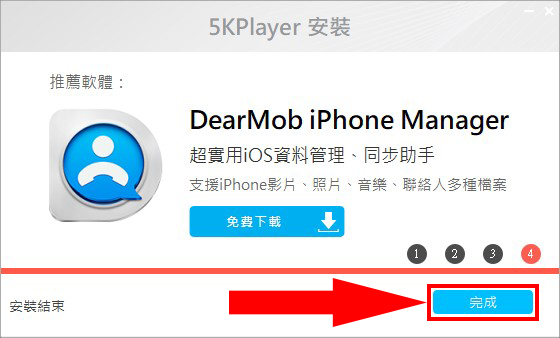
完成
STEP 7
程式会自动开启,这里会要求注册,这里可先点选【我不想注册,不再询问】。
我不想注册,不再询问
设定5KPlayer为预设播放器
想要之后都用5KPlayer来播放影片或音乐的话,可以按照下面这个方法来将5KPlayer设为预设播放器。
STEP 1
①先在要开启的影片或音乐档上面按滑鼠【右键】。
②点选【内容】。
内容
STEP 2
点选【变更】。
变更
STEP 3
选择【5KPlayer】按【确定】。
选择5KPlayer
STEP 4
点选【确定】就完成了,之后只要点开MP4格式的档案,预设就会直接用5KPlayer播放影片。或是也可以从「预设应用程式」那边设定将「影片播放程式」或「音乐播放程式」设为5KPlayer。
确定
5KPlayer使用教学
再来讲讲要如何操作5KPlayer,一般播放影片的功能5KPlayer操作跟一般播放器没什么太大差异,但他也有其他播放器没有的功能,下面将一一介绍5KPlayer的各种功能。
5KPlayer主介面
5KPlayer设定
在5KPlayer主介面的右上角的箭头符号【设定】里的【偏好设定】可以设定5KPlayer所有的详细设定,如:撷取画面的存放路径、下载Youtube的影片的路径、硬体加速、影像串流设定等。
这里不会有太复杂的设定,也不会给你太多看不懂的选项,基本上这里也不需要特别设定什么,基本上预设即可,如果你想更改档案储存路径或用到手机影像串流才会动到这边的设定。
偏好设定
播放影片
影片播放,基本上跟一般播放器一样操作,将影片直接拉进来,或是设定5KPlayer为预设播放器后直接点开影片就能播放,基本上所有格式的影片都能播放,4K、5K甚至8K都可以播~。
嗯…我的电脑播放8K影片就一个字:顿!
影片播放
在影片上点滑鼠【右键】可以设定一些影片详细设定,像是影像翻转、比例调整,视讯轨、输出声道、播放速度等。
这里能调整的东西也许没有一些播放器来的多,但绝对够一般使用者用,你平常看影片会去调那些有的没的吗?我猜大部分应该是不会啦!所以这些设定就够你用的。
影片右键设定
剪辑影片
5KPlayer有个满特别的功能,就是内建剪辑影片的功能,内建剪辑功能提供基本的影片剪裁、影像选转、播放速度调整、色彩调整等基本功能。
不过需要注意的是,这个内建剪辑功能只限于使用MP4 / H.264的影片,如果想剪辑支援其他格式类型的影片的话,可以使用Digiarty另一款软体「VideoProc」,这是另一款功能强大的影像转换、编辑、下载软体。
内建剪辑功能
如果想看更多如何使用5KPlayer来剪辑影片的话,可以看看下面这个官方的教学影片喔。
播放DVD
5KPlayer也能当作DVD播放器,或是载入DVD映像档,也就是ISO档来播放影片。
DVD现在比较少人在用了,但当你偶尔遇到那个不知道什么时候才会遇到的偶尔的情况时,有一个马上能用的软体可是很好用的。
播放DVD
播放音乐
播放音乐跟播放影片一样,将音乐拖拉至5KPlayer页面,或是设定5KPlayer为预设的音乐播放器后直接点开音乐就能播放,跟影片唯一的差异就是音乐没有画面,影片有画面,废话!
播放音乐
直播
5KPlayer真是一款多元化的播放器,除了基本播影片播音乐之外,还能直接听国外的广播频道,不过广播都是国外的频道。
或是也可以直接输入「M3U」或「m3u8」的直播网址来观看直播。
直播
Youtube影片下载(超实用)
5KPlayer最实用的功能莫过于这个Youtube影片下载,Youtube上的影片都能透过这个功能进行下载,而且还能够选择影片的解析度,下载速度也是非常快,我觉得比网路上的线上下载Youtube影片的工具还要好用。
下面是下载Youtube影片的操作方法。
STEP 1
在5KPlayer主介面点选【Youtube】。
Youtube影片下载
STEP 2
①将你要下载的Youtube影片网址贴上。
②贴上后按右边的解析网址符号。
③解析完成后可以点选齿轮符号的【下载设定】选择要下载的影片解析度。
贴上影片网址
STEP 3
①点选【显示全部】会秀出所有能下载的解析度,勾选你要下载的解析度。
②勾选后按【好】。
选择解析度
STEP 4
点选【下载】。
下载影片
STEP 5
下载完成后就会在预设或设定的影片下载资料夹中。
下载完成
DLNA与AirPlay
再来这个功能是可以将Android或IOS装置的画面透过5KPlayer的DLNA或AirPlay功能投影到电脑上的超酷功能。首先要在偏好设定那边设定才可使用,Android手机要用DLNA来进行输出投影。
DLNA
IOS装置则是用AirPlay来做萤幕镜像输出,因为我是用iPhone,因此用iPhone来做操作示范。
STEP 1
①在偏好设定点选至【AirPlay】。
②这里他可能会提示你说「AirPlay是依赖Bonjour服务而运作的,Bonjour服务并未安装在此装置上。」,如果有显示这段提示,先点选旁边的【立即下载】。
AirPlay
STEP 2
会连结到苹果官网,点选【下载】。
下载Bonjour
STEP 3
将档案进行安装。
开启AirPlay
STEP 4
安装完,重新启动5KPlayer并回到AirPlay的画面,顺利的话这边提示会消失,然后将「AirPlay服务」切换至【ON】。
如果你安装完后这边还是有出现提示,无法切换OFF / ON的话,代表没有成功安装Bonjour服务,请按照下面方法进行确认。我自己第一次用的时候就遇到这个情况,所以按照我的解决方法应该可以解决。

开启AirPlay
AirPlay功能一直显示未安装Bonjour服务解决办法:
在桌面上的【本机】上按滑鼠【右键】打开【电脑管理】,并点选【服务】。
找找看有没有「Bonjour 服务」这个选项,如果有并显示「启动」才能使用AirPlay,如果没有就代表没有安装成功。
如果在服务里没有「Bonjour 服务」这个选项,请下载安装下面的安装程式并手动安装。
下载Bonjour服务安装程式
确认Bonjour服务已启动
STEP 5
「AirPlay服务」切换至【ON】后到iPhone上,从上往下拉出「控制中心」,确认iPhone跟5KPlayer的电脑是连在同一个Wifi或网路环境下,点选【萤幕镜像输出】。
iPhone萤幕镜像输出
STEP 6
这里如果有抓到5KPlayer会出现「5KPlayer-电脑名称」的选项,点选该选项。
选择5KPlayer
STEP 7
这时候5KPlayer就会跳出iPhone的画面,并同步输入在电脑画面上啰!这时候手机做什么操作,画面都会同步输出在电脑上,很酷吧!想要透过电脑来录制iPhone画面也是可以的喔,点选画面下方的红色录影钮就可以开始录影了。
影像同步
如果还是没办法用,或是想看官方的影片教学的话,可以参考看看下面这个官方影片。
新增播放清单
想要把5KPlayer当作平常听音乐的播放器的话,也能够新增专属的播放清单,将自己喜欢的音乐都放到清单中让他循环播放。
建立清单
5KPlayer优缺点分析
优点
全中文化介面
一款软体有支援各国语言是一件很重要的是,5KPlayer就有支援繁体中文介面,对于一般使用者是比较友善的。
功能强大但操作简易
5KPlayer在功能上比其他播放器要多了不少,而且都很实用,但5KPlayer也没有因为功能多就造成操作变得复杂或是繁琐,反而是用更简约的操作方式跟介面让第一次使用的使用者也能按照介面提示与直觉进行操作,这款软体就是我所谓的使用者体验很好的一个例子。
缺点
较少进阶功能
5KPlayer虽然在实用功能上多了不少其他播放器没有的功能,但在「播放器」本身的主要进阶功能上,我觉得没有其他更专业的播放器来的多,像是另一款我很爱用的PotPlayer在视讯设定的地方就有「视讯渲染方式、像素着色」等进阶功能,但5KPlayer就没有。
这算不算一个缺点我觉得因人而异,有些人不会用到这么复杂的功能,喜欢简单就好,那他可能就觉得5KPlayer这样是个优点,但有些比较讲究的人可能会去玩每个播放器的各种进阶功能跟效果,那他可能就会觉得5KPlayer这样不符合他的需求,他可能就觉得算是缺点,所以说青菜萝卜各有所好,没有对或不对。
结论
OK,用过5KPlayer后真的有认真考虑把这款当做主力播放器呢!对我来说播放器只要用起来顺手,介面顺眼,不会有太多限制或不必要的功能阻碍我看影片我觉得就很好用了。
5KPlayer使用起来认真觉得是一款很有水准、且高品质的影片播放器,介面简约优美、功能也不会很复杂,还结合了很多其他播放器没有的实用功能,我觉得这是可以完胜其他播放器的地方。
如果你用过那么多播放器都不如你意,也没有一款能够符合你的胃口的,那认真推荐这款5KPlayer播放器试试看,也许你一试成主顾呢!